- 執筆途中の状態に戻したい(復元したい)
- SWELLでリビジョンは使えないの?
- 復元するための具体的な手順はどんなかんじ?
WordPressのリビジョン機能は、編集中のコンテンツを過去のバージョンに戻すこと(復元)ができます。
「記事を執筆していて、とある地点にやっぱり戻したい」という場合は、このリビジョン機能が役に立つでしょう。
今回は、WordPressのテーマ、SWELLで、リビジョン機能をどうやって使用するのかについて解説します。
SWELLのリビジョン機能は記事ページの設定から
記事ページの右上歯車のボタン(設定)を押して投稿のタブを開くと、リビジョンと書かれた箇所が右側に表示されます。
余談:ほかのテーマとかだと、Editorの下とかに表示されていたりします。
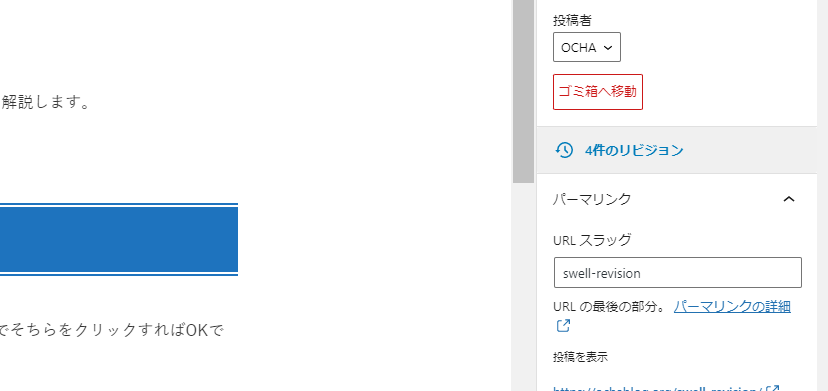
〇〇件のリビジョンと記載があるはずです。
その箇所をクリックして、リビジョン機能を開きましょう。
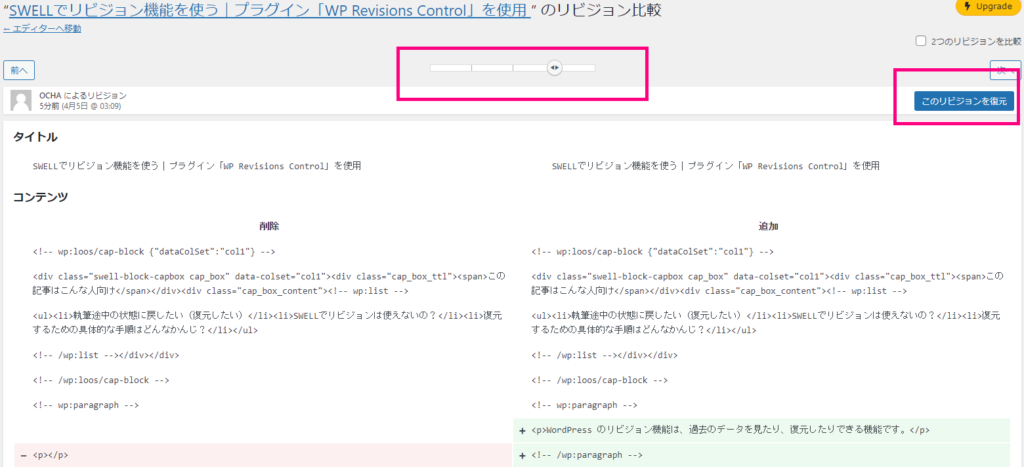
上のスライダーを動かすと、コンテンツの編集履歴を見ることができます。どの時点に戻りたいのか確認しましょう。
確認後、右上の「このリビジョンを復元」というボタンを押して、任意のバージョンを復元できます。
リビジョン機能は、その時点のデータに戻るので、変わってほしくない箇所があるときは注意しましょう。
 おちゃ
おちゃ特定の文章だけ復元したい場合は、スライダーを動かして、あとはコピー&貼り付けで文章を持ってくる、という方法を使っています。
2つのリビジョンを比較とは?
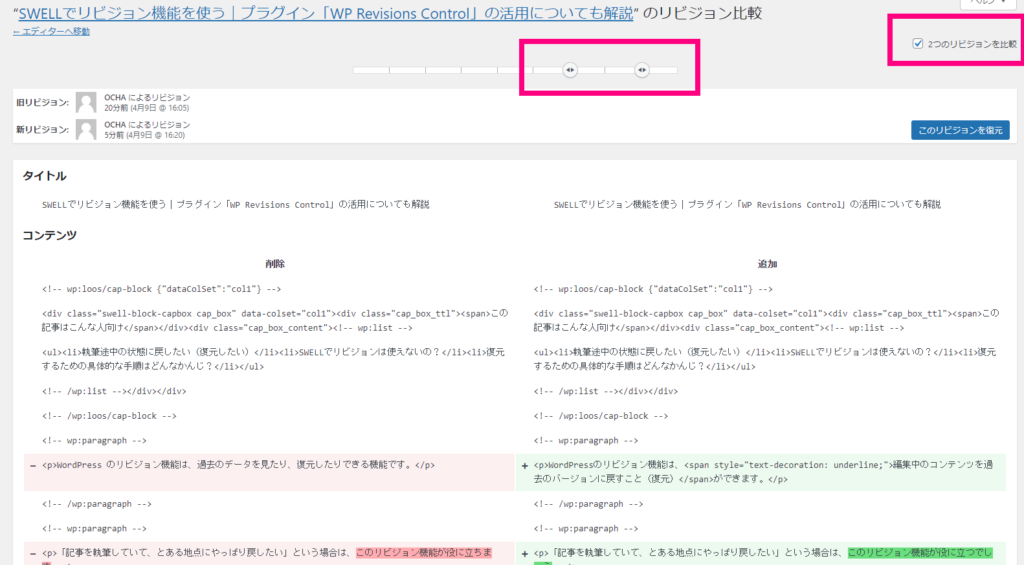
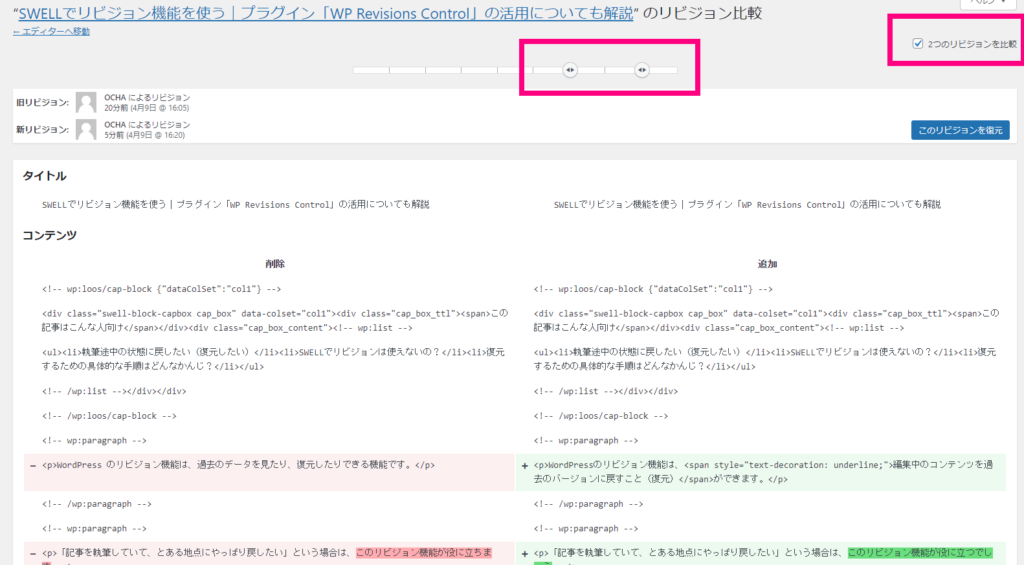
右上の「2つのリビジョンを比較」というボタンを押すと、特定の地点だけではなく、ある2つの地点のコンテンツを比較することができます。
「どの時点に戻るのか分からない」という場合は、いくつかの時点を比較して復元するのがよいでしょう。
リビジョンデータは溜まっていくので制限したほうがよい
リビジョンもデータは、制限をしないとどんどんとウェブサイトのサーバーに溜まっていきます。完全にリビジョンデータをなくす必要はありませんが、データ量が増えないように制限する必要はあるでしょう。
自動保存機能については、最新のリビジョンデータを上書きする形で更新しますので、データ量は増えません。しかし、リビジョン機能は、1文字変更を加えて下書き保存しただけでも、記事がまるごとリビジョンに格納されるのです。
リビジョンデータがサイトの表示スピードを遅くする
リビジョンの対策をしないと、どんどんとWeb サーバーにデータが溜まっていきます。一般的にデータ量が多いということは、処理スピードが遅くなるということです。
つまり、リビジョンデータが影響しているページを表示させるスピードが落ちる可能性が懸念されます。
サイトの表示スピードを上げるためにも、リビジョンデータがどんどん溜まらないような仕組みを作りましょう。リビジョンを管理するプラグインもありますので、そちらを活用するのがいいでしょう。
WP Revisions Control(プラグイン)でリビジョンを管理する
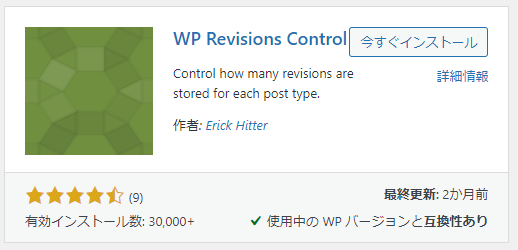
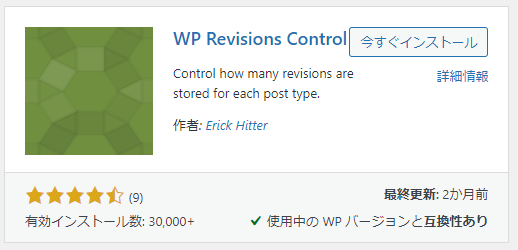
リビジョンのデータがどんどんと増えないようにするためには、このプラグインを使うのがいいでしょう。SWELLのテーマ開発者もこちらのプラグインを推奨しているようです。
以下で導入手順を解説します。
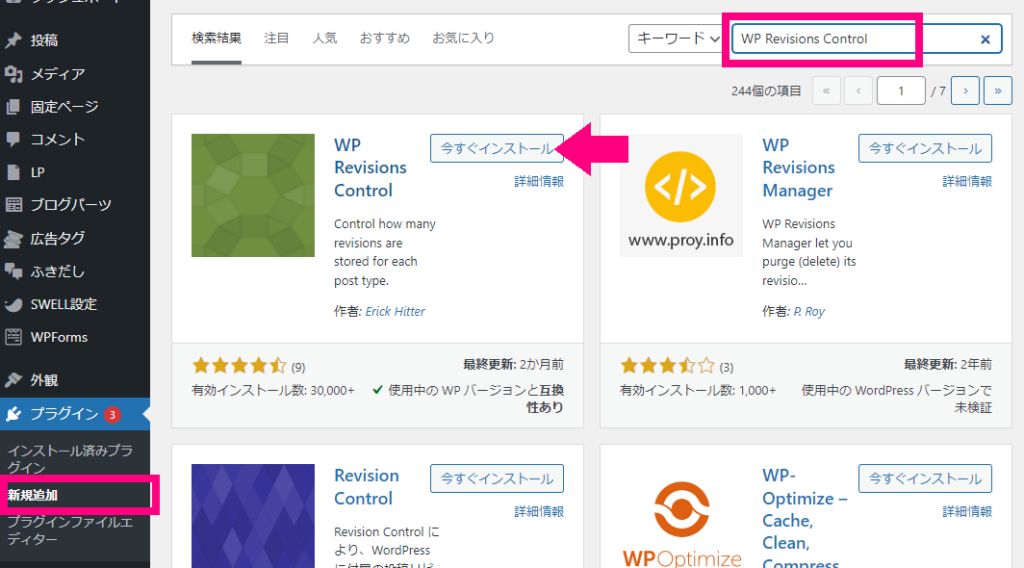
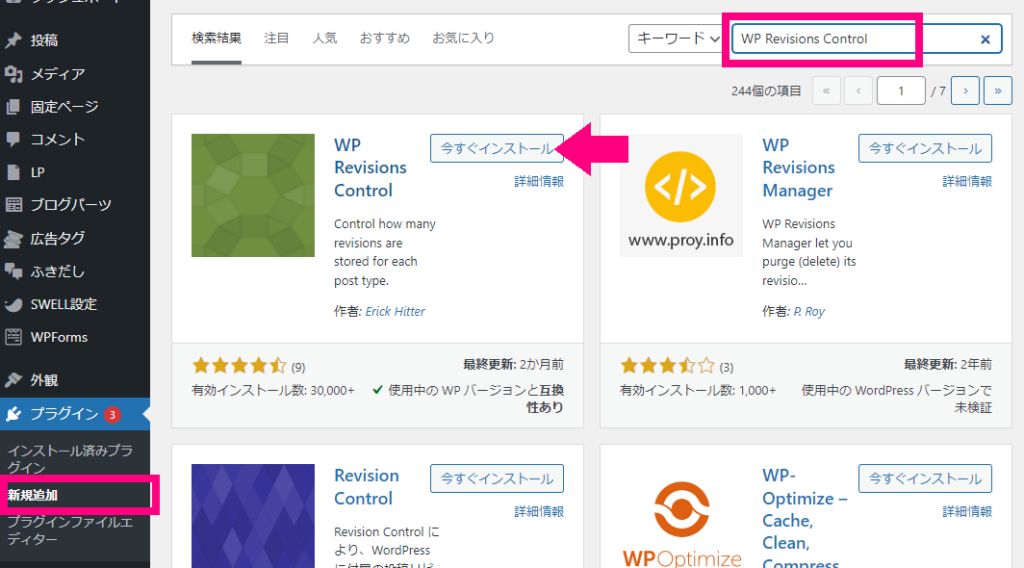
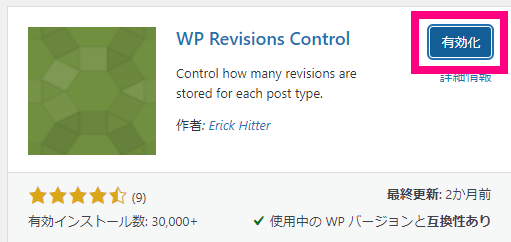
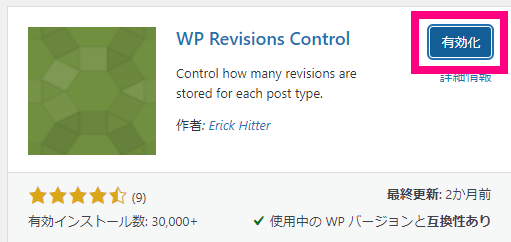
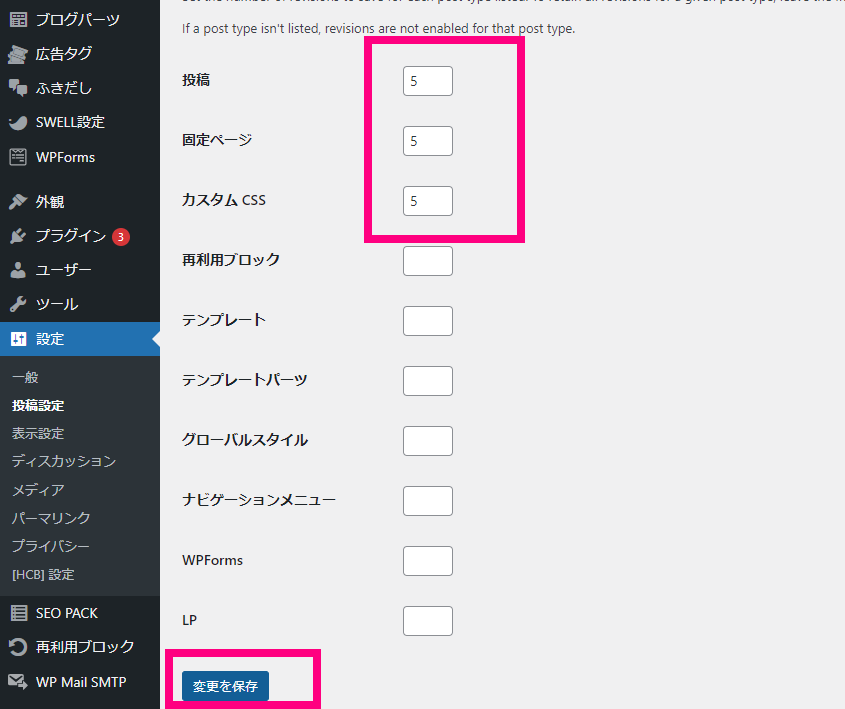
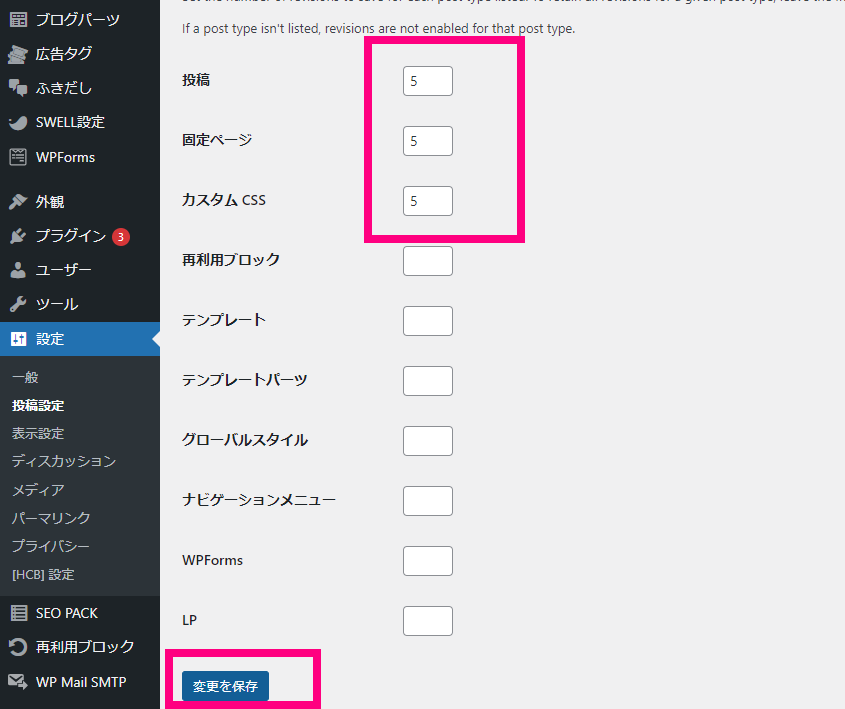
筆者は上記の項目を5ずつ、入力して保存しました。
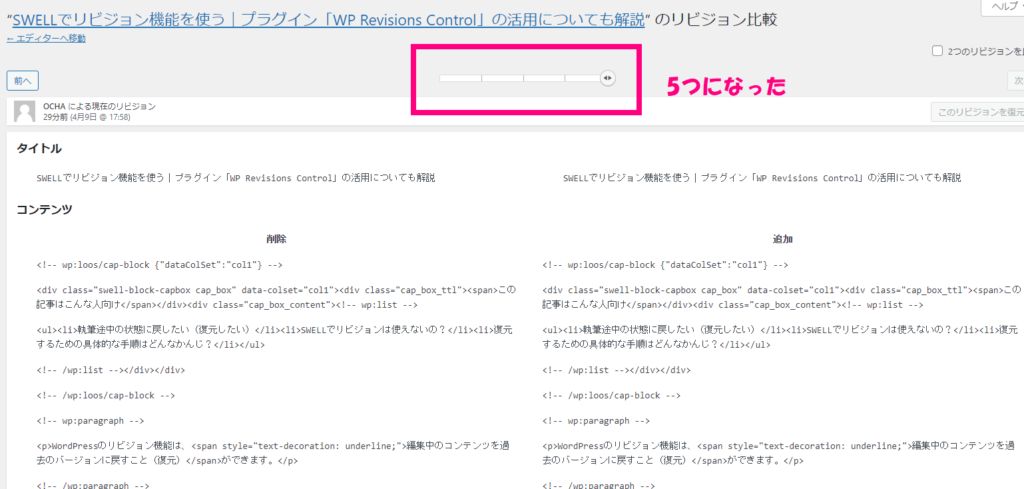
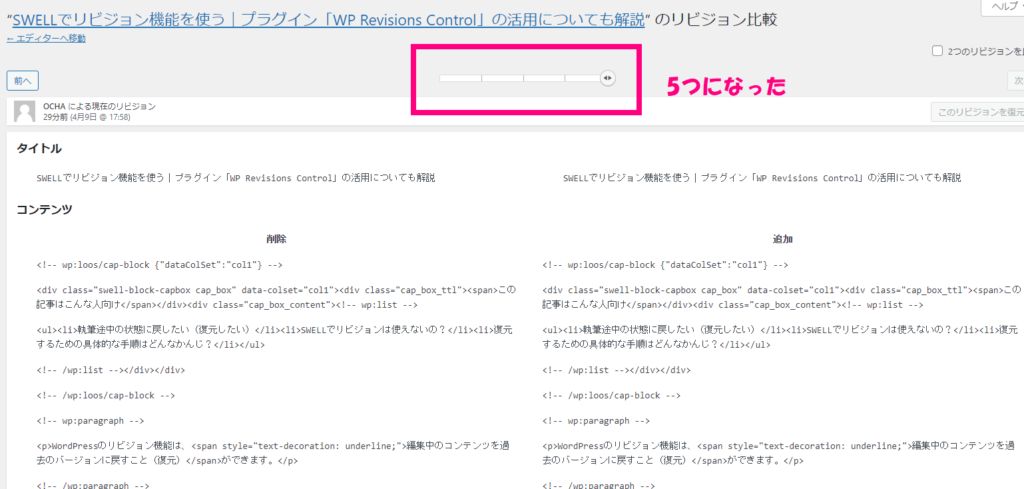
リビジョンを見てみると保存されている件数が5つになりました。
ちなみに、エディターの下の所にもリビジョンが表示されるようになりました。
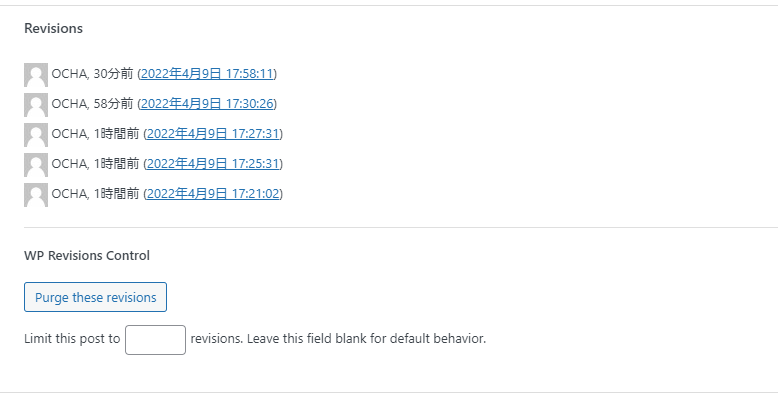
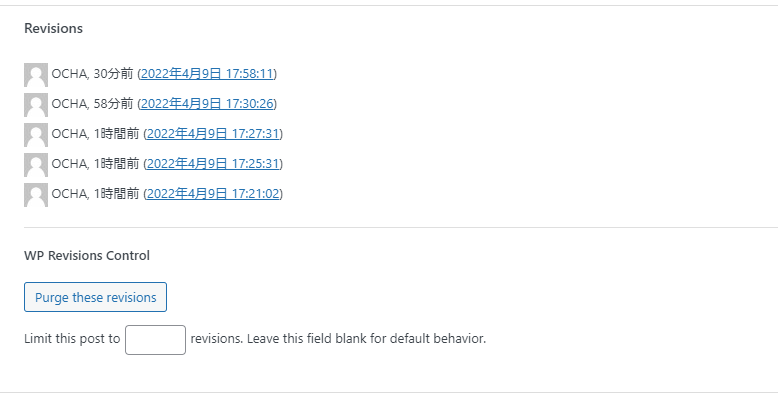
まとめ
今回は、WordPressのテーマ 「SWELL」を使っている場合の、リビジョンの使い方について解説しました。
コンテンツをある特定の時点の状態に復元したいという場合は、このリビジョン機能を活用すればすぐに戻すことができます。
ただこのリビジョン機能は、放っておくとどんどんとデータがサーバー上に溜まっていきます。そうすると、WEB ページの表示スピードが落ちる可能性があるので注意が必要です。
今回紹介したプラグインを利用することで、リビジョンの保存件数をコントロールできるので、活用してみるのがいいでしょう。

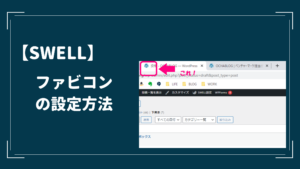
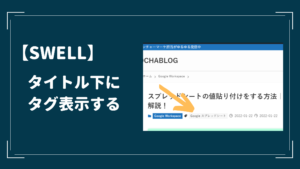
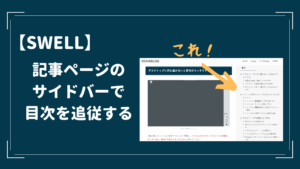
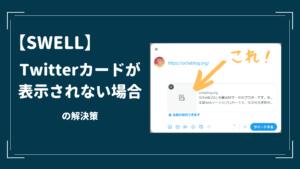
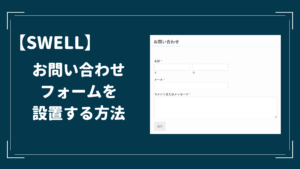
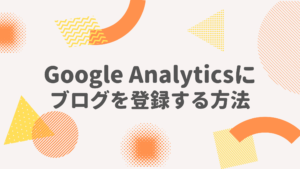
コメント